使用UIBezierPath绘制图形
当需要画图时我们一般创建一个UIView子类, 重写其中的drawRect方法
再drawRect方法中利用UIBezierPath添加画图
UIBezierPath的使用方法:
#import "BezierView.h"
@implementation BezierView
- (void)drawRect:(CGRect)rect {
// Drawing code
//设置线条颜色
UIColor *color = [UIColor redColor];
[color set];
//创建UIBezierPath
UIBezierPath *apath = ({
UIBezierPath *path = [UIBezierPath bezierPath];
path.lineWidth = 5.0f; //设置线条宽度
path.lineCapStyle = kCGLineCapRound; //设置拐角
path.lineJoinStyle = kCGLineCapRound; //终点处理
//设置起始点
[path moveToPoint:CGPointMake(, )];
//增加线条
[path addLineToPoint:CGPointMake(, )];
[path addLineToPoint:CGPointMake(, )];
[path addLineToPoint:CGPointMake(, )];
[path addLineToPoint:CGPointMake(, )];
//关闭路径
[path closePath];
path;
});
//根据坐标连线
[apath stroke];
}
然后把自定义的View添加到Controller中
#import "ViewController.h"
#import "BezierView.h" #define SCREEN_WIDTH [UIScreen mainScreen].bounds.size.width
#define SCREEN_HEIGHT [UIScreen mainScreen].bounds.size.height @interface ViewController () @end @implementation ViewController - (void)viewDidLoad { [super viewDidLoad]; BezierView *beView = [[BezierView alloc] initWithFrame:\
CGRectMake(, , SCREEN_WIDTH, SCREEN_HEIGHT)]; beView.backgroundColor = [UIColor whiteColor]; [self.view addSubview:beView]; } @end
运行结果能看到一个多边形

如果把drawRect中最后一句话改为[apath fill];运行结果就是实心图

我们可以用UIBezierPath的bezierPathWithRect:CGRect(rect)方法来画矩形, 代码如下
- (void)drawRect:(CGRect)rect {
// Drawing code
//设置线条颜色
UIColor *color = [UIColor redColor];
[color set];
//创建UIBezierPath
UIBezierPath *apath = [UIBezierPath bezierPathWithRect:CGRectMake(, , , )];
//更具坐标连线
[apath fill];
}
运行结果:
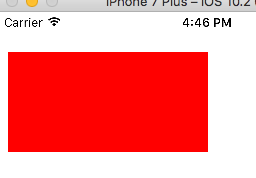
我们可以用UIBezierPath的bezierPathWithOvallInRect:CGRect(rect)方法来画圆形和椭圆, 代码如下
- (void)drawRect:(CGRect)rect {
// Drawing code
//设置线条颜色
UIColor *color = [UIColor redColor];
[color set];
//创建UIBezierPath
UIBezierPath *apath = [UIBezierPath bezierPathWithOvalInRect:CGRectMake(, , , )];
apath.lineWidth = 5.0f;
apath.lineCapStyle = kCGLineCapRound;
apath.lineJoinStyle = kCGLineCapRound;
//更具坐标连线
[apath stroke];
}
运行结果:
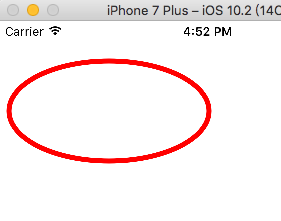
用下面这个方法画带指定远角的矩形
+ (instancetype)bezierPathWithRoundedRect:(CGRect)rect byRoundingCorners:(UIRectCorner)corners cornerRadii:(CGSize)cornerRadii;
上代码:
- (void)drawRect:(CGRect)rect {
// Drawing code
//设置线条颜色
UIColor *color = [UIColor redColor];
[color set];
//创建UIBezierPath
UIBezierPath *apath = [UIBezierPath bezierPathWithRoundedRect:CGRectMake(, , , )
byRoundingCorners:UIRectCornerTopLeft
cornerRadii:CGSizeMake(, )];
apath.lineWidth = 5.0f;
apath.lineCapStyle = kCGLineCapRound;
apath.lineJoinStyle = kCGLineCapRound;
//更具坐标连线
[apath stroke];
}
运行结果:
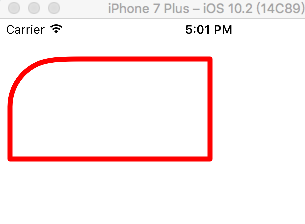
如果要设置多个圆角的话就给byRoundingCorners多设置几个角度, 角度可选如下
typedef NS_OPTIONS(NSUInteger, UIRectCorner) {
UIRectCornerTopLeft = << ,
UIRectCornerTopRight = << ,
UIRectCornerBottomLeft = << ,
UIRectCornerBottomRight = << ,
UIRectCornerAllCorners = ~0UL
};
例如:
UIBezierPath *apath = [UIBezierPath bezierPathWithRoundedRect:CGRectMake(, , , )
byRoundingCorners:UIRectCornerTopLeft | UIRectCornerTopRight
cornerRadii:CGSizeMake(, )];
就有两个圆角
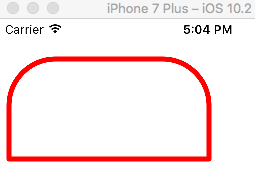
也可以用下面这个方法画圆弧
+ (instancetype)bezierPathWithArcCenter:(CGPoint)center //圆心坐标
radius:(CGFloat)radius //半径
startAngle:(CGFloat)startAngle //弧形开始的角度
endAngle:(CGFloat)endAngle //弧形结束的角度
clockwise:(BOOL)clockwise; //正向还是反向画弧
上代码:
- (void)drawRect:(CGRect)rect {
// Drawing code
//设置线条颜色
UIColor *color = [UIColor redColor];
[color set];
//创建UIBezierPath
UIBezierPath *apath = [UIBezierPath bezierPathWithArcCenter:CGPointMake(, )
radius: startAngle:M_PI /
endAngle:M_PI
clockwise:YES];
apath.lineWidth = 5.0f;
apath.lineCapStyle = kCGLineCapRound;
apath.lineJoinStyle = kCGLineCapRound;
//更具坐标连线
[apath stroke];
}
运行结果如下
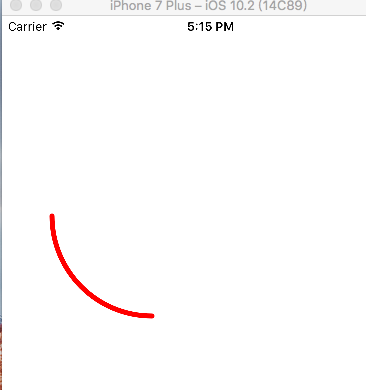
还可以直接在path中添加圆形段
[path addArcWithCenter:CGPointMake(, )
radius: startAngle:M_PI /
endAngle:M_PI clockwise:YES];
最后附上UIBezierPath画圆弧时段坐标系

另外UIBezierPath可以画贝赛尔曲线
下面是添加二次贝赛尔曲线的方法
- (void)addQuadCurveToPoint:(CGPoint)endPoint controlPoint:(CGPoint)controlPoint;
上代码:
- (void)drawRect:(CGRect)rect {
// Drawing code
//设置线条颜色
UIColor *color = [UIColor redColor];
[color set];
//创建UIBezierPath
UIBezierPath *apath = ({
UIBezierPath *path = [UIBezierPath bezierPath];
path.lineWidth = 2.0f; //设置线条宽度
//path.lineCapStyle = kCGLineCapRound; //设置拐角
//绘制二次贝赛尔曲线
//设置起始点
[path moveToPoint:CGPointMake(, )];
//设置EndPoint & Control Point
[path addQuadCurveToPoint:CGPointMake(, ) controlPoint:CGPointMake(, )];
path;
});
//更具坐标连线
[apath stroke];
}
运行结果为:
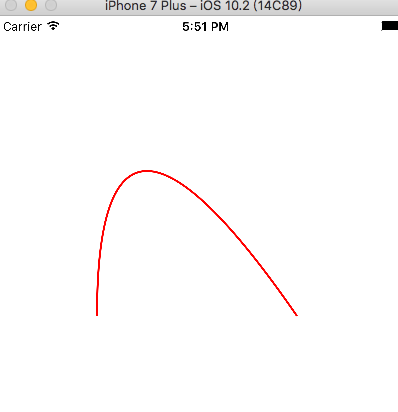
可以参照下面这张图看看每个点的定义
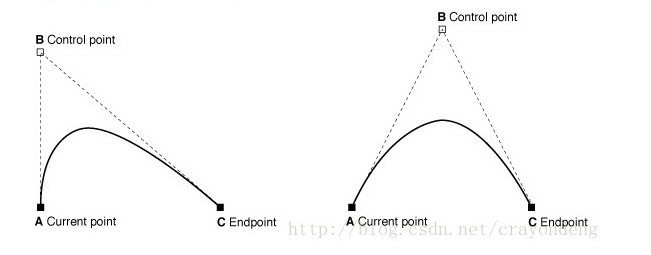
三次贝赛尔曲线会有2个控制点
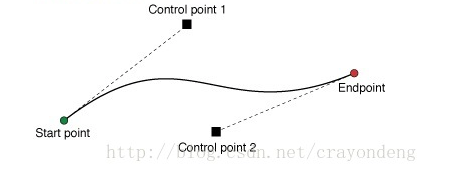
上代码:
- (void)drawRect:(CGRect)rect {
// Drawing code
//设置线条颜色
UIColor *color = [UIColor redColor];
[color set];
//创建UIBezierPath
UIBezierPath *apath = ({
UIBezierPath *path = [UIBezierPath bezierPath];
path.lineWidth = 2.0f; //设置线条宽度
//绘制三次贝赛尔曲线
//设置起始点
[path moveToPoint:CGPointMake(, )];
//设置EndPoint & Control Point
[path addCurveToPoint:CGPointMake(, )
controlPoint1:CGPointMake(, )
controlPoint2:CGPointMake(, )];
path;
});
//更具坐标连线
[apath stroke];
}
运行结果:
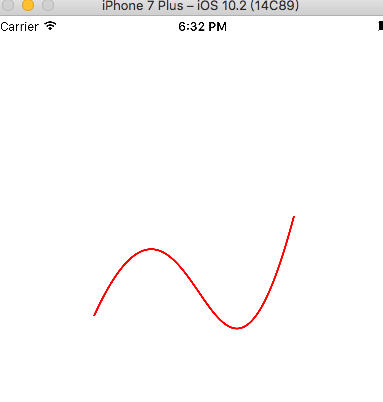
使用UIBezierPath绘制图形的更多相关文章
- 11-UIKit(Storyboard、View的基本概念、绘制图形、UIBezierPath)
目录: 1. Storyboard 2. Views 3. View的基本概念介绍 4. 绘制图形 5. UIBezierPath 回到顶部 1. Storyboard 1.1 静态表视图 1)Sec ...
- CSS 魔法系列:纯 CSS 绘制图形(心形、六边形等)
<CSS 魔法系列>继续给大家带来 CSS 在网页中以及图形绘制中的使用.这篇文章给大家带来的是纯 CSS 绘制五角星.六角形.五边形.六边形.心形等等. 我们的网页因为 CSS 而呈现千 ...
- html5 Canvas绘制图形入门详解
html5,这个应该就不需要多作介绍了,只要是开发人员应该都不会陌生.html5是「新兴」的网页技术标准,目前,除IE8及其以下版本的IE浏览器之外,几乎所有主流浏览器(FireFox.Chrome. ...
- html5 canvas 笔记一(基本用法与绘制图形)
<canvas> 元素 <canvas id="tutorial" width="150" height="150"> ...
- WPF2D绘制图形方法
我们先看看效果如何: xaml文件: <Window x:Class="WPF2D绘制图形方法.MainWindow" xmlns="http://schemas. ...
- HTML5—canvas绘制图形(1)
1.canvas基础知识 canvas元素是HTML5中新增的一个重要的元素,专门用来绘制图形,不过canvas本身不具备画图的能力,在页面中放置了canvas元素,就相当于在页面中放置了一块矩形的“ ...
- 【canvas学习笔记二】绘制图形
上一篇我们已经讲述了canvas的基本用法,学会了构建canvas环境.现在我们就来学习绘制一些基本图形. 坐标 canvas的坐标原点在左上角,从左到右X轴坐标增加,从上到下Y轴坐标增加.坐标的一个 ...
- HTML5使用Canvas来绘制图形
一.Canvas标签: 1.HTML5<canvas>元素用于图形的绘制,通过脚本(通常是javascript)来完成. 2.<canvas>标签只是图形容器,必须使用脚本来绘 ...
- canvas 绘制图形
canvas 绘制图形: 注意: canvas 的宽高设置在行内,否则会使画布(canvas)产生扭曲,绘图变形: <!DOCTYPE html> <html lang=" ...
随机推荐
- DailyTick 开发实录 —— 开始
2009 年我读了李笑来老师的<把时间当朋友>,知识了柳比歇夫的时间记录法.当时激动坏了,马上动手实践起来.一开始的时候,是用一个小本子,走到哪儿都带着.完成一件事,就记录一下花费的时间. ...
- 通过ProGet搭建一个内部的Nuget服务器
.NET Core项目完全使用Nuget 管理组件之间的依赖关系,Nuget已经成为.NET 生态系统中不可或缺的一个组件,从项目角度,将项目中各种组件的引用统统交给NuGet,添加组件/删除组件/以 ...
- SSH实战 · 唯唯乐购项目(中)
用户模块 三:一级分类的查询 创建一级分类表并导入基本数据 CREATE TABLE `category` ( `cid` int(11) NOT NULL AUTO_INCREMENT, ` ...
- 初步认识TDD
TDD,测试驱动开发(Test Driven Development)是极限编程中倡导的程序开发方法,以其倡导先写测试程序,然后编码实现其功能得名.本文将对TDD有一个较为系统的认识. 基础属性 ...
- PHP的学习--RSA加密解密
PHP服务端与客户端交互或者提供开放API时,通常需要对敏感的数据进行加密,这时候rsa非对称加密就能派上用处了. 举个通俗易懂的例子,假设我们再登录一个网站,发送账号和密码,请求被拦截了. 密码没加 ...
- Hibernate中事务声明
Hibernate中JDBC事务声明,在Hibernate配置文件中加入如下代码,不做声明Hibernate默认就是JDBC事务. 一个JDBC 不能跨越多个数据库. Hibernate中JTA事务声 ...
- if __name__== "__main__" 的意思(作用)python代码复用
if __name__== "__main__" 的意思(作用)python代码复用 转自:大步's Blog http://www.dabu.info/if-__-name__ ...
- 技术笔记:XMPP之openfire+spark+smack
在即时通信这个领域目前只找到一个XMPP协议,在其协议基础上还是有许多成熟的产品,而且是开源的.所以还是想在这个领域多多了解一下. XMPP协议:具体的概念我就不写了,毕竟这东西网上到处是.简单的说就 ...
- .NET面试题系列[6] - 反射
反射 - 定义,实例与优化 在面试中,通常会考察反射的定义(操作元数据),可以用反射做什么(获得程序集及其各个部件),反射有什么使用场景(ORM,序列化,反序列化,值类型比较等).如果答得好,还可能会 ...
- JS中给正则表达式加变量
前不久同事询问我js里面怎么给正则中添加变量的问题,遂写篇博客记录下. 一.字面量 其实当我们定义一个字符串,一个数组,一个对象等等的时候,我们习惯用字面量来定义,例如: var s = &quo ...
